Сегодня у нас есть возможность подключения как по кабельным, так и по Wi-Fi сетям, и мы добиваемся хороших результатов. Если наша установка верна, если мы недалеко от точки доступа и, следовательно, покрытие неплохое, мы можем сказать, что нет серьезных различий между тем или иным вариантом. Это заставляет многих пользователей подключаться нечетко в зависимости от момента и того, где они находятся. В этой статье мы покажем простой инструмент, NetConnectВыбрать , что позволяет нам быстро переключиться с кабеля на Wi-Fi in Windows 10.
Как быстро переключиться с кабеля на Wi-Fi в Windows
Windows 10 позволяет легко переключиться с Ethernet на Wi-Fi . Нам просто нужно зайти в настройки интернета и так или иначе подключиться. Однако мы также можем использовать сторонние инструменты, которые сделают этот шаг еще быстрее и проще.

Для этого мы можем использовать бесплатную программу под названием NetConnectВыбрать . Это позволяет нам одним щелчком мыши перейти с кабеля на Wi-Fi или наоборот. Таким образом, например, мы могли бы просматривать через Ethernet и в любой момент переключиться на беспроводную сеть, чтобы иметь возможность перенести наш ноутбук в другую часть дома и продолжать без проблем иметь доступ к Интернету.
Переходите с Wi-Fi на Ethernet с помощью NetConnectChoose
Первое, что нам нужно сделать, чтобы использовать этот бесплатный инструмент, - это загрузить от его NirSoft Веб-сайт. Мы должны загрузить программу по доступной для нее ссылке, где указано «Загрузить NetConnectChoose».
Он доступен на разных языках, включая испанский. Если мы щелкнем по любому из них, он загрузит другой ZIP-файл, содержащий файл перевода программы на этот язык. Тот, который мы загружаем стандартно, на английском языке.
После того, как мы его загрузим, нам просто нужно будет разархивируйте этот файл и запустите значок программы. Следует отметить, что он не требует установки, но является портативным. Достаточно открыть его, и он автоматически заработает.
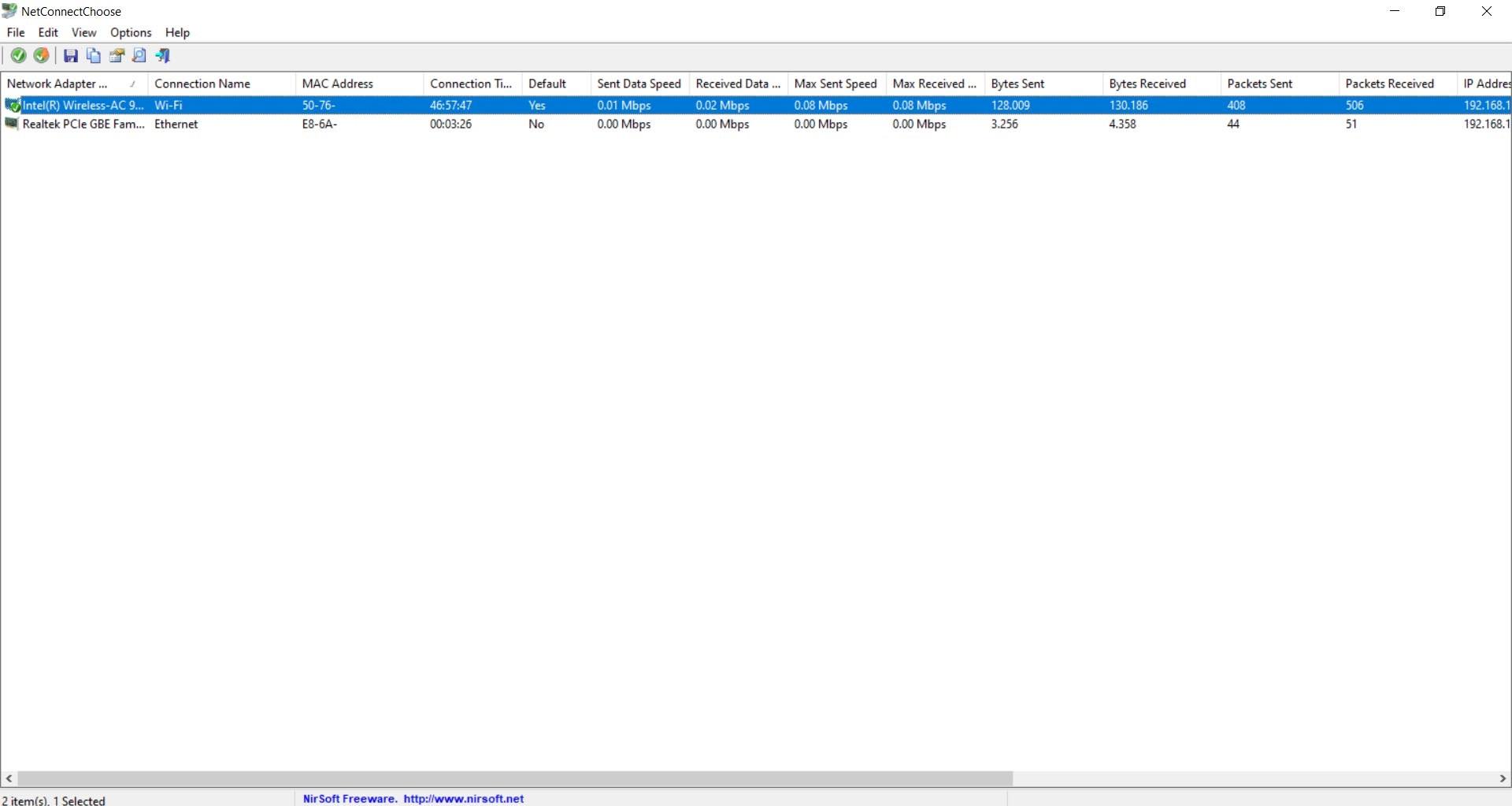
Когда мы его откроем, появится изображение, подобное тому, что мы видим выше. Там он покажет нам разные сетевые карты что у нас есть на этом компьютере. Обычно он показывает нам два: сетевая карта Ethernet и сетевая карта Wi-Fi. Также отображаются такие сведения, как имя, MAC-адрес, время подключения или IP-адрес. Одна из данных, которые мы видим, - это та, которая показывает «По умолчанию», что указывает, какая из них является сетевой картой по умолчанию.
Теперь, как нам переключиться с Wi-Fi на Ethernet или наоборот? Все очень просто. Нам нужно только щелкнуть по интересующей нас сетевой карте, а затем щелкнуть зеленый круглый значок с белой галочкой, который мы увидим в верхнем левом углу. Мгновенно наше оборудование будет подключено через эту сетевую карту.
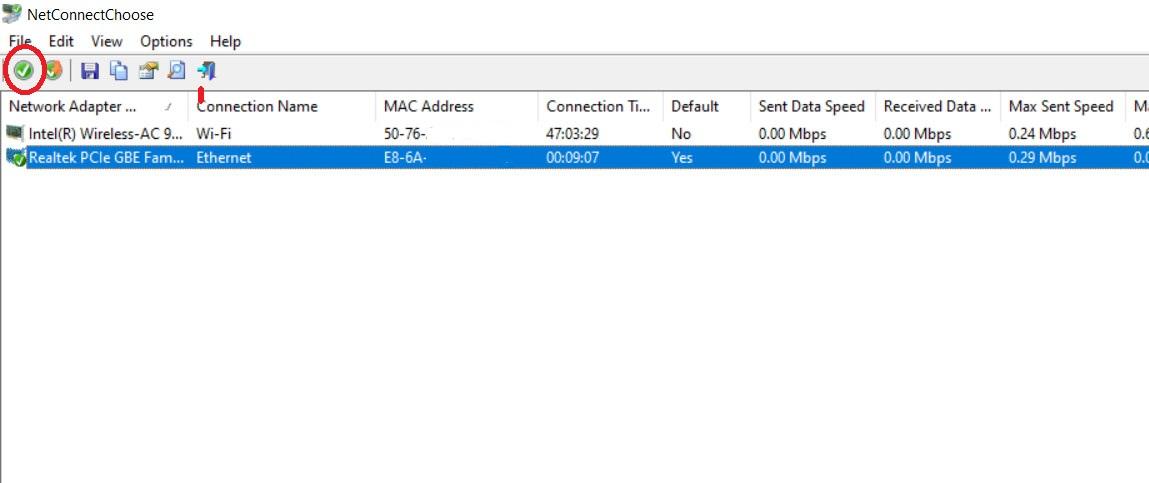
Мы также увидим рядом с ним еще один значок, который позволяет нам переключаться между сетями по умолчанию. Таким образом, то, что мы отметим, будет сохранено, и наша команда подключится таким образом. Это также простой вариант изменить это значение.
Возможности NetConnectChoose
Хотя основная цель этой статьи - объяснить, как быстро переключаться между Wi-Fi и Ethernet с помощью NetConnectChoose, у этой программы есть и другие функции. Все они простые, и это основная информация, которую мы можем быстро увидеть с помощью этого приложения.
MAC-адрес
Одна из интересных данных, которые предлагает нам NetConnectChoose, - это знать MAC-адрес каждого сетевого адаптера, установленного на нашем компьютере.
Во многих случаях эта информация бывает полезна и необходима для выполнения определенных настроек нашего оборудования и максимального использования сетевых возможностей. Поэтому, чтобы сразу узнать, какой MAC-адрес соответствует MAC, мы можем использовать эту программу.
Имя адаптера
Он также показывает нам имя сетевого адаптера . Таким образом, мы будем точно знать, какой из них установлен на нашем компьютере, и сможем искать информацию в случае возникновения проблем или просто найти, есть ли обновление прошивки, которое мы можем применить для повышения производительности.
Скорость интерфейса
С другой стороны, еще одна информация, которая также появляется в NetConnectChoose, - это скорость интерфейса . Мы можем знать, с какой максимальной скоростью может работать наша сетевая карта, Wi-Fi или Ethernet.
Короче говоря, с NetConnectChoose мы сможем быстро и легко перейти от Wi-Fi к Ethernet или наоборот. Он также показывает нам ряд данных, которые могут быть интересны пользователям.